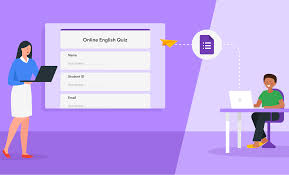PANTAU LAMPUNG — Google Form adalah alat praktis dan mudah digunakan untuk membuat kuis online, bahkan oleh pendidik yang belum terbiasa dengan teknologi. Dengan Google Form, guru juga dapat mengurangi kemungkinan siswa mencontek.
Berikut adalah langkah-langkah untuk membuat kuis online beserta jawabannya menggunakan Google Form:
Langkah-langkah Membuat Kuis di Google Form
1. Pastikan Anda memiliki akun Gmail untuk mengakses Google Form.
2. Akses Google Form melalui tautan [Google Form](https://docs.google.com/forms/u/0/).
3. Klik ikon + untuk membuat formulir baru.
4. Atur Formulir sebagai Kuis:
– Klik Setelan di bagian atas Google Form.
– Pilih Jadikan Ini Sebagai Kuis.
– Isi opsi yang tersedia seperti Rilis Nilai, Kumpulkan Alamat Email, Setelan Responden, Jawaban yang Benar, hingga Nilai Poin untuk setiap jawaban.
– Setelah selesai, klik Simpan.
5. Membuat Kunci Jawaban:
– Untuk menambahkan pertanyaan, klik Tambahkan Pertanyaan.
– Isi pertanyaan dan jawaban yang benar.
– Klik Kunci Jawaban di kiri bawah pertanyaan.
– Pilih jawaban yang benar dan atur poin nilai di kanan atas pertanyaan.
– Tambahkan penjelasan tertulis atau video YouTube ke jawaban dengan mengklik Tambahkan Masukan Jawaban jika diperlukan.
– Untuk mengedit opsi pertanyaan atau jawaban, klik Edit Pertanyaan.
Mengaktifkan Mode Terkunci
Mode terkunci mencegah siswa mengakses situs lain untuk mencari jawaban saat mengerjakan kuis. Mode ini membutuhkan:
– Akun G Suite for Education.
– Chromebook yang dikelola oleh sekolah.
Cara mengaktifkan mode terkunci:
1. Buka kuis di Google Form.
2. Klik Setelan lalu Kuis.
3. Centang kotak di samping Aktifkan mode terkunci.
Memberi Batas Waktu Pengerjaan Kuis
Anda bisa memberi batas waktu untuk pengerjaan kuis agar siswa lebih disiplin dan fokus:
1. Di Google Form, klik ikon Titik Tiga, lalu klik Add-on.
2. Cari Formlimiter dan instal.
3. Izinkan akses script ke akun Google Anda.
4. Atur batas waktu untuk pengerjaan soal.
5. Klik Save and Enable.
6. Kuis akan otomatis tertutup saat waktu pengerjaan habis.
Mengirim Hasil Pengerjaan Kuis
Setelah kuis selesai, Anda bisa mengirim hasil pengerjaan siswa melalui email mereka:
1. Buka kuis di Google Form.
2. Klik Tanggapan lalu Individu di bagian atas.
3. Klik Rilis Skor di kanan atas tanggapan dengan alamat email yang tercatat.
4. Centang kotak di samping nama siswa yang ingin Anda kirimi email.
5. Klik Kirim Email dan Rilis.
Dengan mengikuti langkah-langkah ini, Anda dapat dengan mudah membuat, mengelola, dan mengevaluasi kuis online menggunakan Google Form, sehingga proses pembelajaran menjadi lebih efektif dan efisien.***